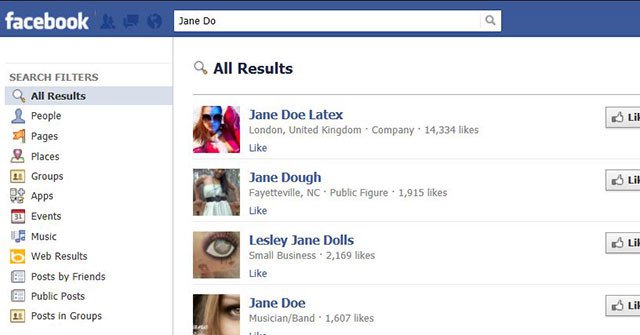Как изменить громкость на Mac
Включите ползунок громкости

Нажмите значок Apple в левом верхнем углу экрана.

Нажмите «Системные настройки».

Нажмите кнопку «Звук». Если вы не видите параметр «Звук», вам нужно нажать кнопку «Показать все» в верхней части окна.

Нажмите кнопку «Показать громкость в строке меню» . Кнопка громкости появится в виде значка динамика в строке меню.
Отрегулируйте громкость

Нажмите кнопку громкости в строке меню.

Нажмите и перетащите ползунок, чтобы изменить громкость.

Чтобы изменить устройство вывода, щелкните, чтобы выбрать устройство вывода.
В некоторых моделях и версиях Mac вам может потребоваться нажать клавишу ⌥ Option и одновременно нажать кнопку громкости, чтобы просмотреть все параметры ввода и вывода.

Нажимайте клавиши громкости на клавиатуре, чтобы отрегулировать уровень звука. На большинстве клавиатур Mac регуляторы громкости расположены на клавишах F11 и F12. Нажимайте эти клавиши, чтобы увеличить или уменьшить громкость.

Нажмите кнопку громкости на сенсорной панели MacBook Pro. На MacBook Pro с сенсорной панелью OLED вы можете нажать функциональную кнопку, чтобы вызвать ползунок громкости. Затем нажмите и перетащите ползунок, чтобы отрегулировать громкость.
В приведенной выше статье вы познакомились с «Как изменить громкость на Mac». СоветыНадейтесь, что эта статья вам поможет! Если эта статья кажется вам интересной и полезной, не забудьте поделиться ею. Спасибо!